Studio Editor: Füllmethode verwenden
2 min
Lege eine Füllmethode für Bilder und Texte fest, um sie auf interessante Weise mit der jeweils darunterliegenden Ebene zu vermischen. Wähle eine Füllmethode aus unserer Sammlung aus. So kannst du ganz einfach Bilder erstellen, die deinem Design Tiefe verleihen, und zwar ohne du eine einzige Zeile Code.
Um die Füllmethode anzuwenden:
- Wähle den entsprechenden Text oder das Bild aus.
- Klicke oben rechts im Editor auf das Symbol für Inspektor öffnen
 .
.

- Klicke unter Design auf das Dropdown-Menü Füllmethode.
- Sieh dir die verfügbaren Modi an und wähle den aus, der zu deiner Vision passt.
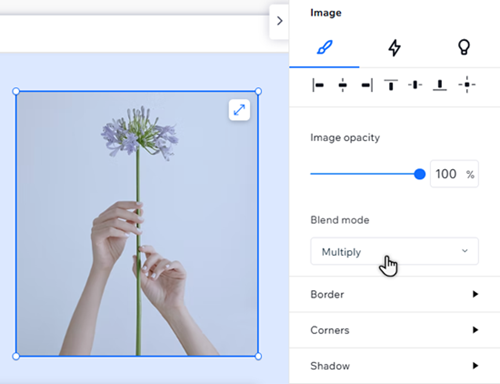
Du möchtest eine Füllmethode auf ein Child-Element anwenden?

